Feragatname: Bu sitedeki bazı sayfalar bir satış ortağı bağlantısı içerebilir. Bu, yazımızı hiçbir şekilde etkilemez.
Ücretsiz ve açık kaynaklı bir yazılım uygulaması olan Kodi, akıllı TV'ler ve hatta FireSticks gibi her türlü donanımla çalışır. Kodi ile TV izleyebilir, müzik dinleyebilir ve daha fazlasını yapabilirsiniz. Ayrıca yeteneklerini genişleten eklentileri de destekler.

Mevcut eklentilerden birinin adı The Crew'dur ve ücretsiz olarak indirebilirsiniz. Ancak adımlar, eklentileri resmi dizinden yüklemekten farklıdır. Merak etme; The Crew for Kodi'yi yüklemek için ihtiyacınız olan tüm bilgileri burada bulacaksınız.
Kodi Crew Eklentisini Yükleme
Ekip, Kodi 19 Matrix ve daha düşük sürümlerde çalışır. Bununla isteğe bağlı filmler, spor karşılaşmaları ve daha fazlasını izleyebilirsiniz. Ekip, aralarından seçim yapabileceğiniz eğlenceyi net kategorilere bile ayırır.
Bu yöntemle The Crew'u FireStick, Android TV kutuları ve telefonlar dahil olmak üzere çeşitli cihazlara kurabilirsiniz.
Bilinmeyen Kaynaklardan İndirmeleri Etkinleştirme
The Crew'u kurmadan önce Kodi'yi kurmanız gerekir. Varsayılan olarak Kodi, kullanıcıların resmi olmayan kaynaklardan üçüncü taraf eklentileri yüklemesine izin vermez. Ancak, aşağıdaki adımları izleyerek bu kısıtlamaları kapatabilirsiniz:
- Öğle yemeği Ne? cihazınızda ve şuraya gidin: Ayarlar dişli simgesiyle temsil edilen menü.
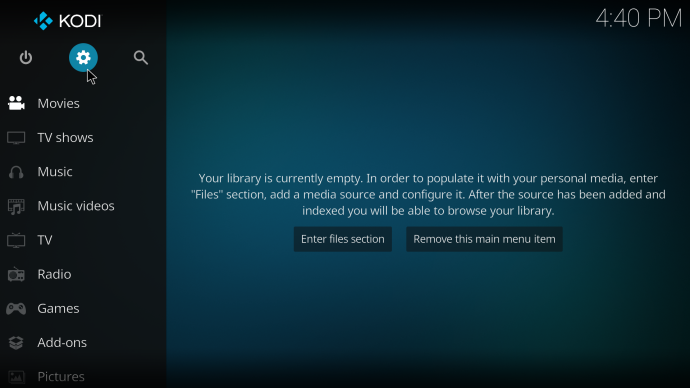
- Seçme sistem , sağ alt köşede bulunur.
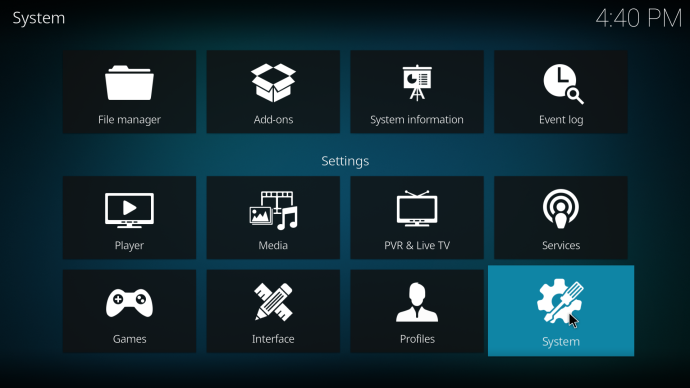
- aşağı taşı eklentiler .
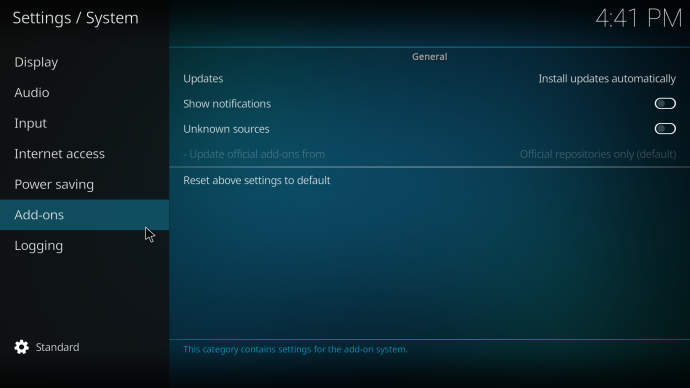
- Ekranın sağ tarafında, geçiş yap Bilinmeyen kaynaklar için Açık konum.
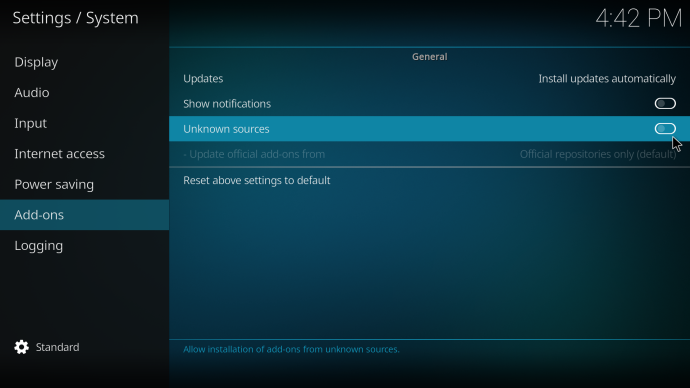
- Seçme Evet Bu ayarı açık tutmak için
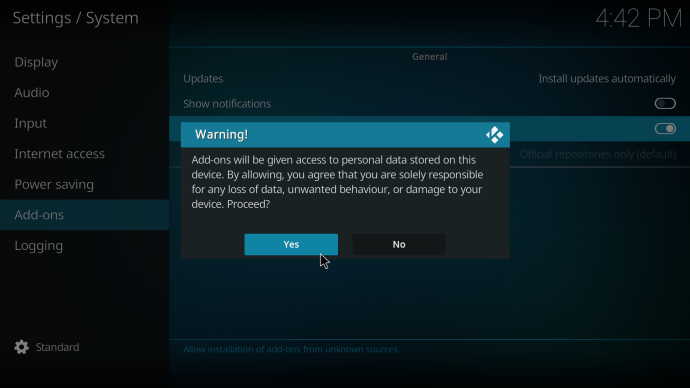
The Crew'u İndirmek
Bilinmeyen kaynaklardan eklenti yükleme ayarlarını etkinleştirdikten sonra artık The Crew'u indirebilirsiniz. Bu talimatlar süreçte size yardımcı olacaktır.
Sınırlı Fırsat: 3 ay ÜCRETSİZ! ExpressVPN'i edinin. Güvenli ve akış dostu.- geri dön Ayarlar Menü.
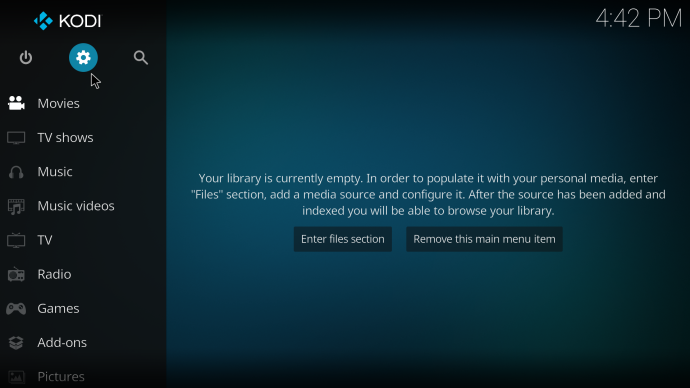
- Seçme dosya yöneticisi .
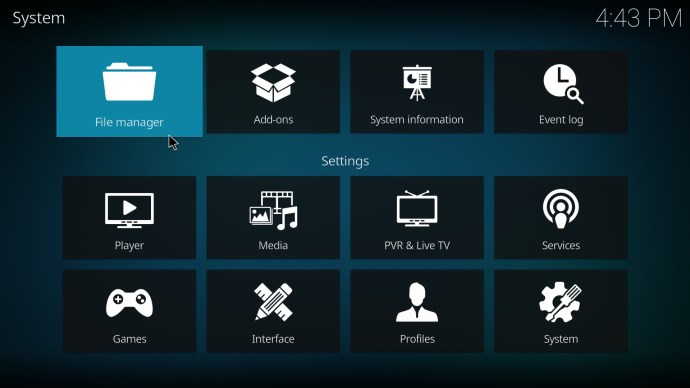
- Seçmek Kaynak ekle .
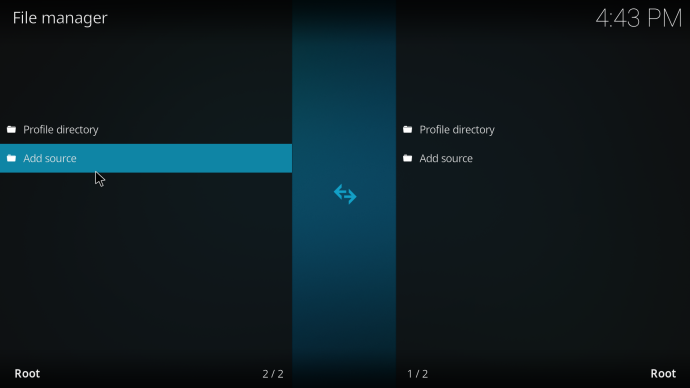
- Bir sonraki açılır pencerede, Hiçbiri seçenek.
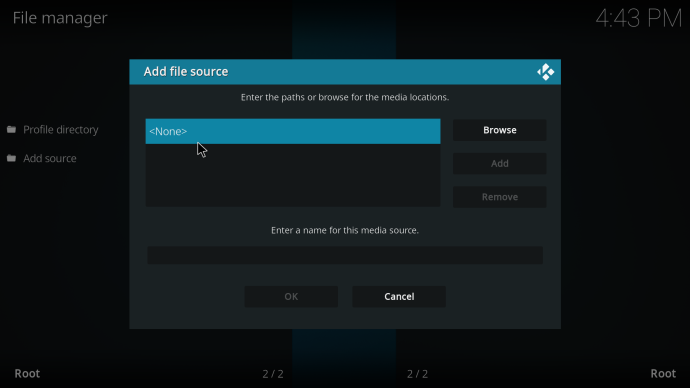
- Kaynak yoluna aşağıdaki URL'yi yazın: https://team-crew.github.io/
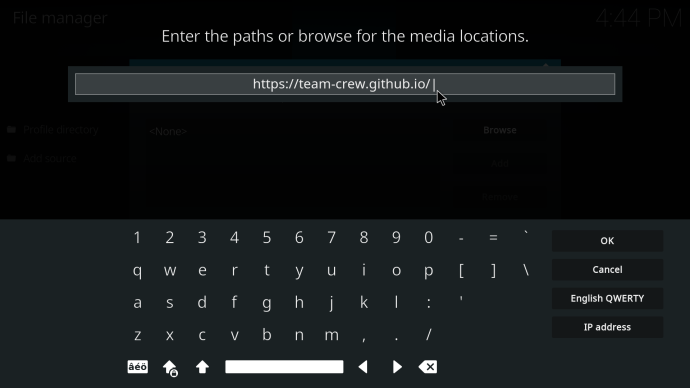
- Kaynak yola hatırlayacağınız bir ad verin.
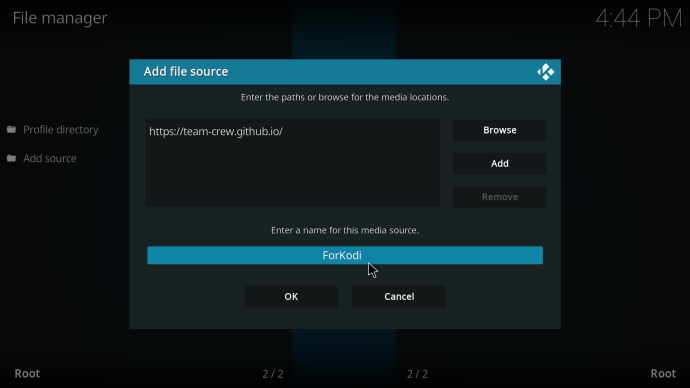
- Seçme TAMAM seçimlerinizi onaylamak için
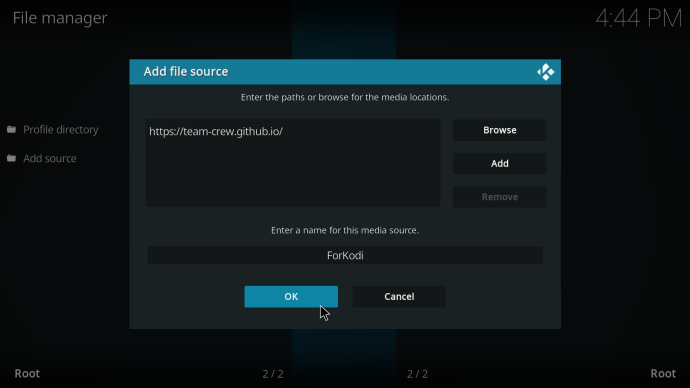
The Crew's Deposunu Kurma
The Crew'u GitHub web sitesinden indirdikten sonra deposunu kurmanın zamanı geldi. İşte nasıl:
- Dönmek Ayarlar tekrar menü.
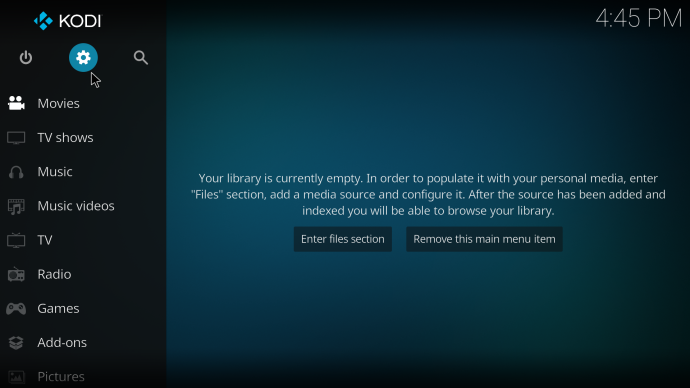
- bu sefer seç eklentiler .
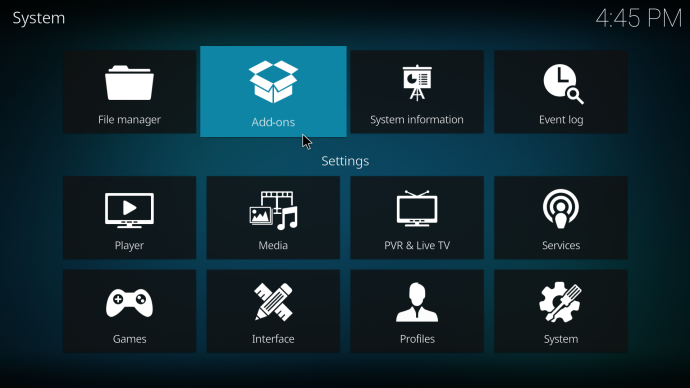
- Seçme Zip dosyasından yükleyin .
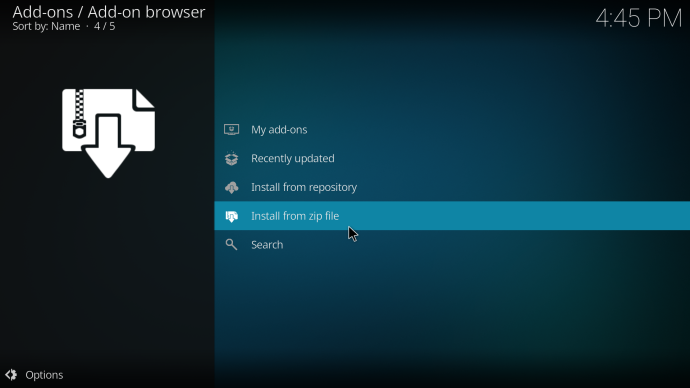
- Az önce adlandırdığınız kaynak yolu bulun.
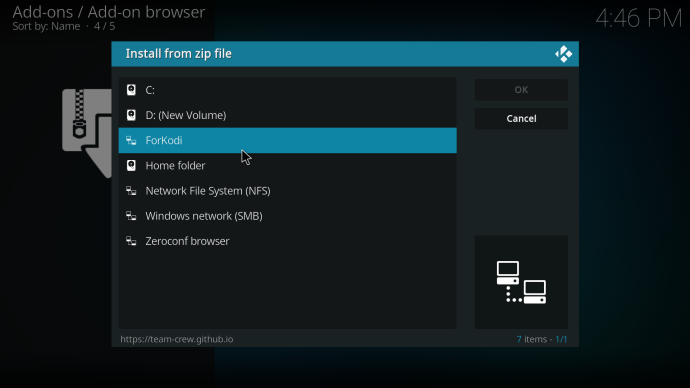
- En son sürüme sahip olan ZIP dosyasını açın ve seçin. TAMAM .
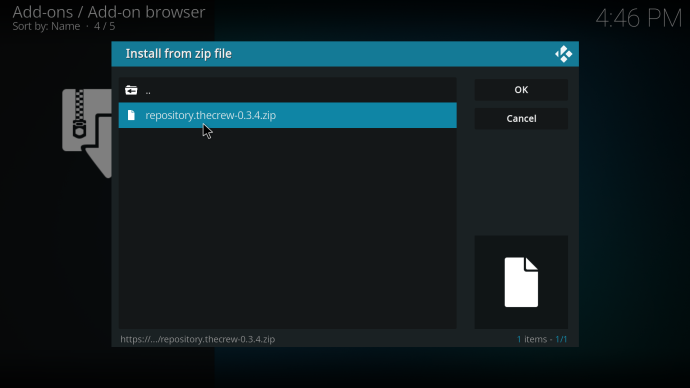
- The Crew deposu yüklemeyi bitirene kadar bekleyin; bildirim, işlem tamamlandığında size haber verecektir.
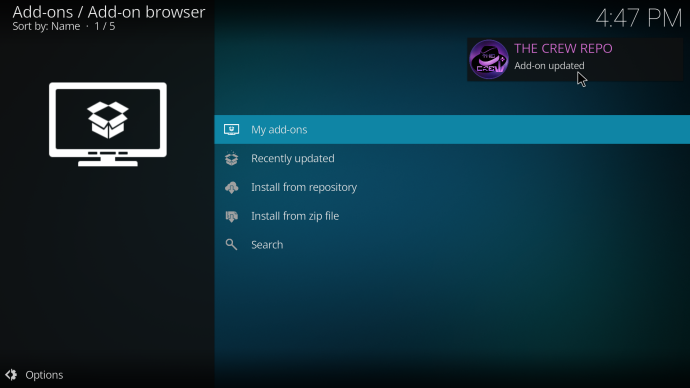
Mürettebatı Kurmak
Depoyu yalnızca kurduğunuz için henüz işiniz bitmedi. Şimdi, eklentinin kendisini yüklemeye geçeceğiz. Talimatlar aşağıdaki gibidir:
- Geri dönmek eklentiler .
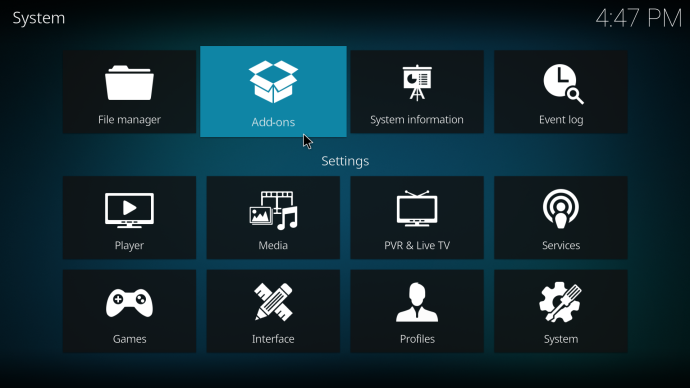
- Seçme Depodan yükle .
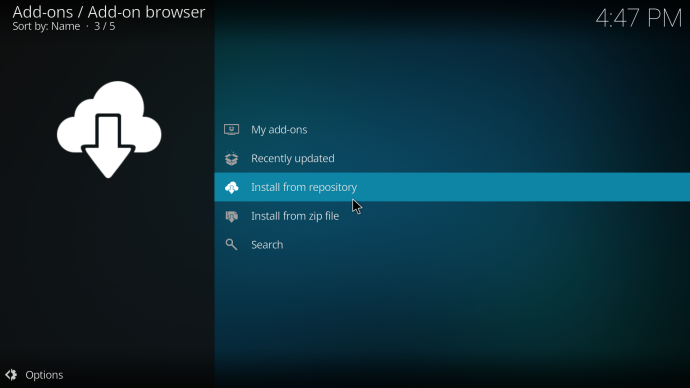
- Seçme Ekip .
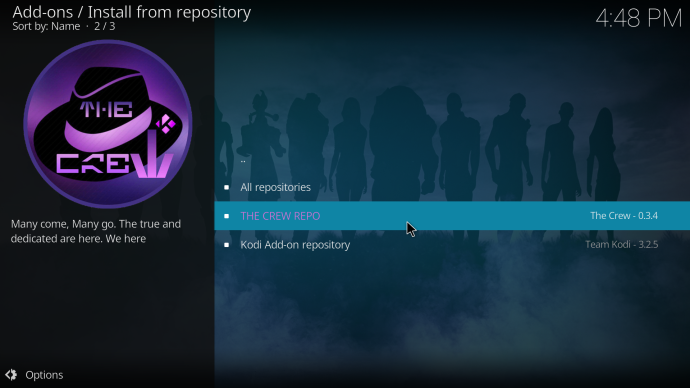
- git Video eklentileri .
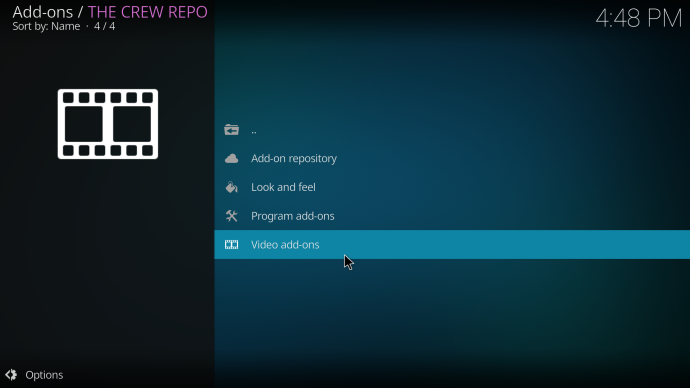
- Seçmek Ekip listeden.
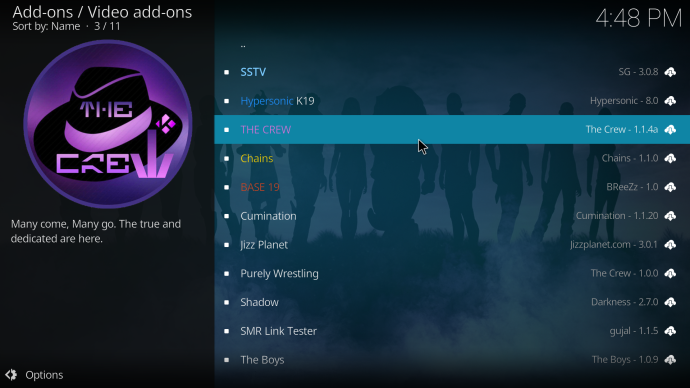
- Sağ alta gidin ve seçin Düzenlemek .
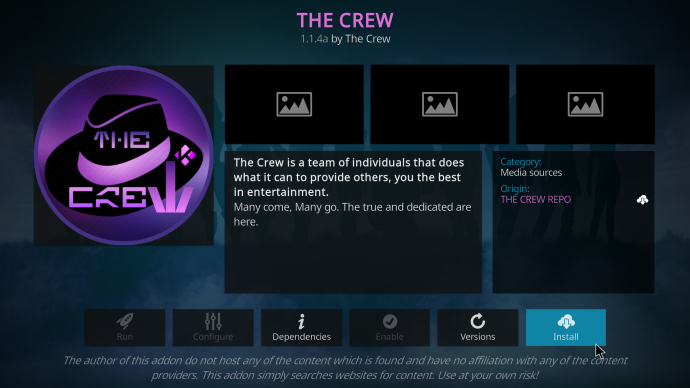
- Seçme TAMAM kurulum sürecini başlatmak için; başka bir bildirim, işlemin tamamlandığını size bildirir.
- Kodi, YouTube'un kurulumuna yardımcı olmayı teklif edecek, ancak seçmelisiniz HAYIR yerine.
- Bundan sonra The Crew'u kullanabilmeniz gerekir.
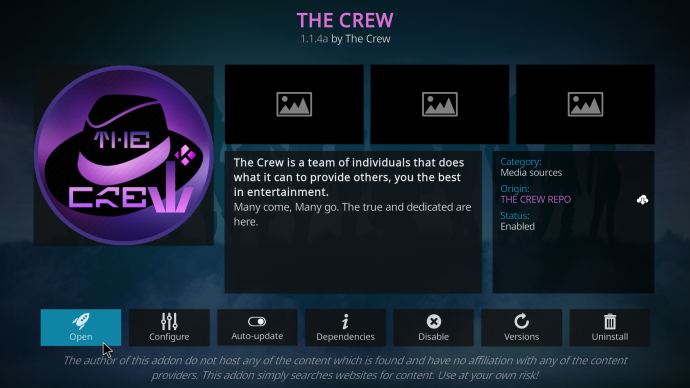
İşlem uzun ve bazı kullanıcılar için karmaşık olsa da, talimatlarımızı izlemeniz eklentiyi başarıyla yükleyecektir. Şimdi, tek yapmanız gereken izlemek için şov aramak.
Kodi Ekip Eklentisi Nasıl Kullanılır
Videoları izlemeye başlamadan önce, en iyi VPN seçmek, ExpressVPN , dijital bilgilerinizi gizlemek için. İster FireStick, Android telefon veya bilgisayar olsun, Kodi ve The Crew'u kullandığınız platform için her zaman VPN'ler vardır.
Korunduktan sonra The Crew'u program izlemek üzere kullanmak için şu adımları takip edebilirsiniz:
- git eklentiler menüde.
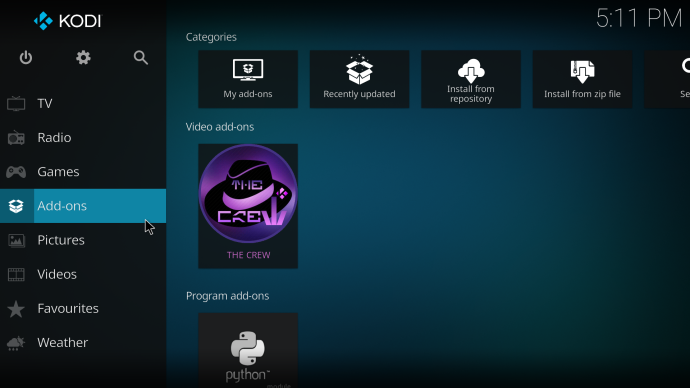
- Seçme Video eklentileri .
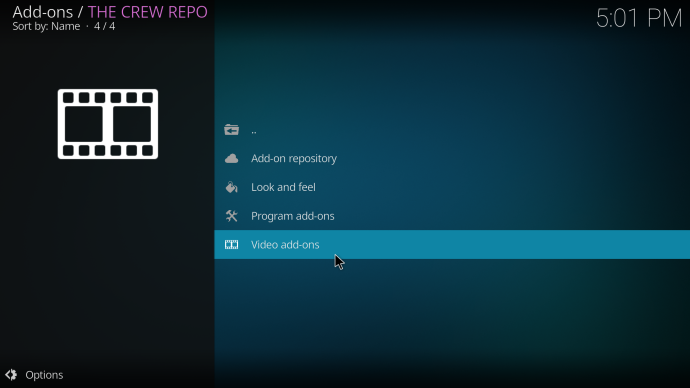
- Seçmek Ekip .
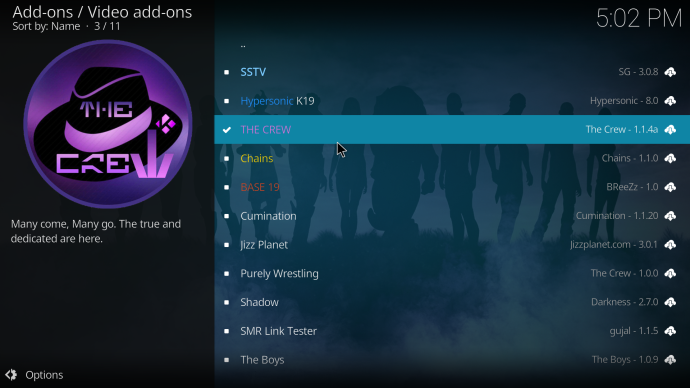
- Farklı kategorilere sahip yeni bir pencere görmelisiniz.
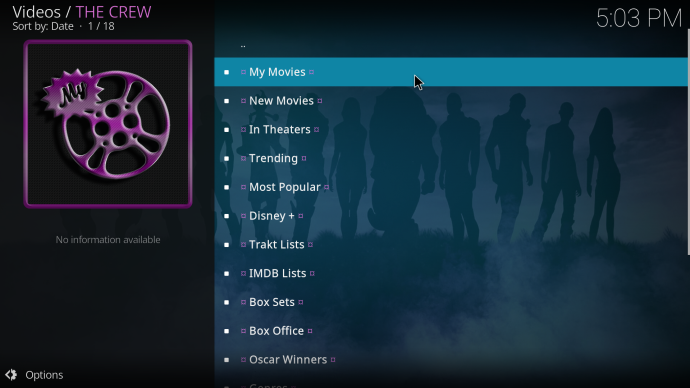
- İzlemek veya gitmek istediğiniz kategoriyi seçin Aramak bir şey bulmak için
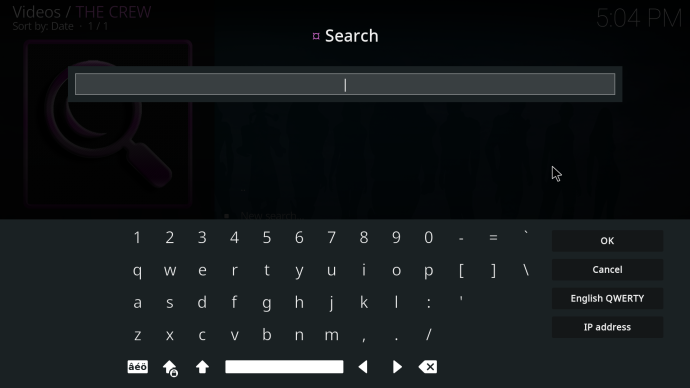
- Bir film veya TV programı seçtiğinizde birkaç bağlantı görürsünüz.
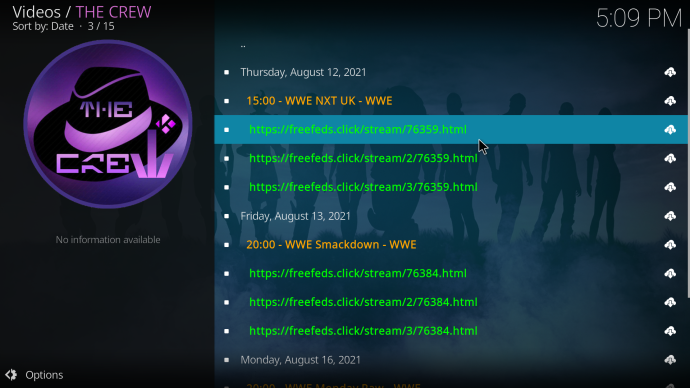
- Bu bağlantılardan ilkini seçin ve çalışıp çalışmadığını kontrol edin.
- Cevabınız evet ise izlemeye devam edebilirsiniz.
Ya Bir Bağlantı Çalışmazsa?
En sevdiğiniz içeriği izlemek için The Crew'u kullanan tek kişi siz değilsiniz. Bazen bir filmi izlemek için birden fazla bağlantı gerekir. Bir bağlantı çalışmazsa bu adımları izleyin.
- Bağlantılarla birlikte filmin veya TV şovunun ana ekranına geri dönün.
- Listeden başka bir bağlantı seçin.
- Arabelleğe alma veya herhangi bir şey çalınana kadar tekrarlayın.
- İçeriğin keyfini çıkarın.
Çalışan bir bağlantı almadan önce en az üç kez denemeniz gerekebilir. Ücretsiz bağlantılar, insanların çoğunun kullandığı şey olduğu için arızalanabilir veya gecikebilir.
Bu ücretsiz bağlantıların çözünürlüğü genellikle yalnızca 720P'ye kadar çıkar. Bazıları 1080P'ye ulaşır, ancak bunlar çok nadirdir. Yüksek kaliteli akışların keyfini çıkarmak için Real-Debrid adlı bir şey kullanmanız gerekecek.
Real-Debrid, 4K HD'ye kadar çıkabilen premium bağlantılar için ödeme yapmanızı sağlar ve ara belleğe alınma eğilimi göstermezler. Bu şekilde içeriğe daha iyi erişim için etkili bir şekilde ödeme yapıyorsunuz.
yuvarlamayı durdurmak için google sayfaları nasıl alınır
Çalışan bir bağlantı bulmak zor olsa bile, ücretsiz bağlantılar hala kullanılabilir.
Ek SSS
Crew eklentisi bir FireStick'e yüklenebilir mi?
Evet, The Crew'u bir FireStick'e yükleyebilirsiniz. Adımlar, Kodi kullandığınız sürece tüm platformlar için geçerlidir.
Kodi Crew eklentisi neden çalışmıyor?
twitter'dan gifleri nasıl kaydederim
Mürettebatın muhtemelen çalışmamasının ana nedeni, Indigo adlı başka bir eklentidir. Mürettebatın çalışmasını durdurur ve onu engellemeniz ve kaldırmanız gerekir. Bu adımları takip et:
1. Şuraya gidin: eklentiler ekran.
2. Seçin eklenti tarayıcı .
3. Seçin Depodan yükle .
4. Seçin Ekip .
5. Git Program Eklentileri .
6. Seçin Siktir et indigo .
7. Kurun.
Bundan sonra, yaratıcı bir şekilde adlandırılan eklenti, Indigo'yu kaldıracak ve The Crew'un tekrar çalışmasına izin verecektir. Gelecekte de Indigo için endişelenmenize gerek yok.
Ne İzlemeliyiz?
The Crew eklentisi ile film ve dizi izleyebilir veya sevdiğiniz şarkıları dinleyebilirsiniz. Çok kullanışlıdır ve hepsinden önemlisi, hiçbir maliyeti yoktur. Premium bağlantılar için Real-Debrid kullanmak istemiyorsanız, yani.
The Crew'u kullanarak hangi şovları izlediniz? The Crew'u kurarken zorlandınız mı? Aşağıdaki yorumlar bölümünde bize bildirin.









